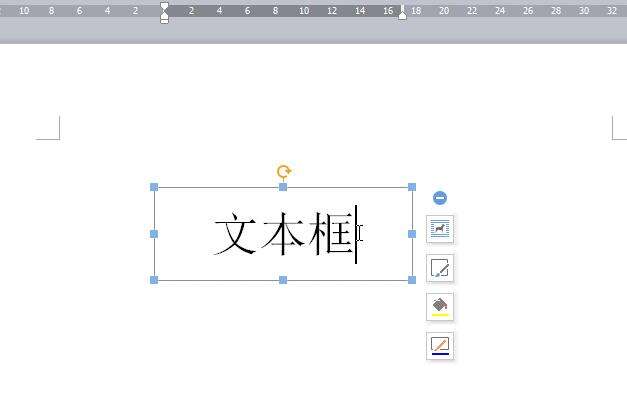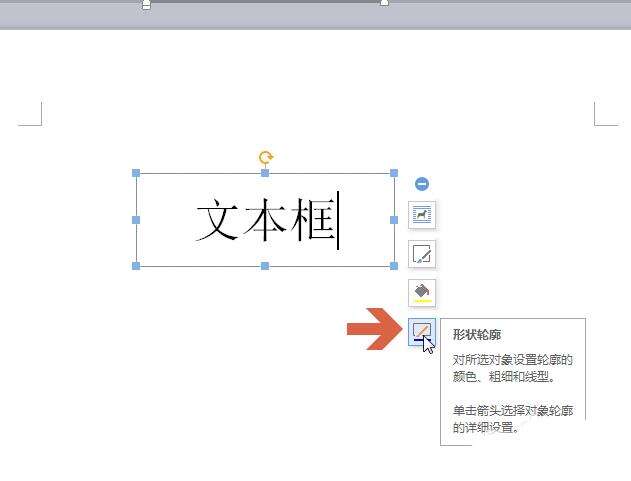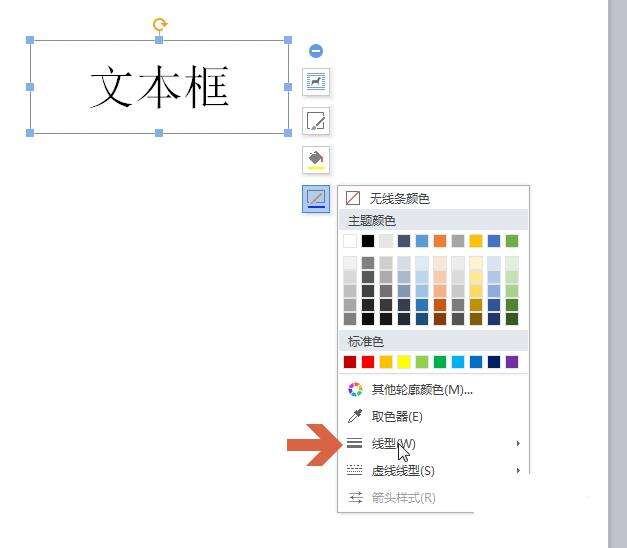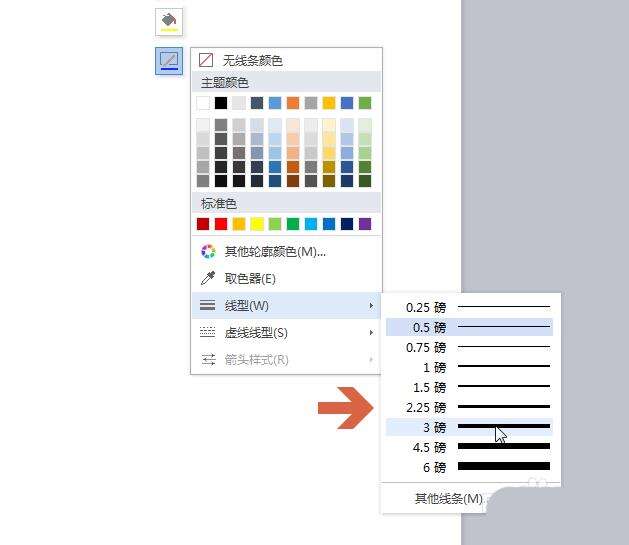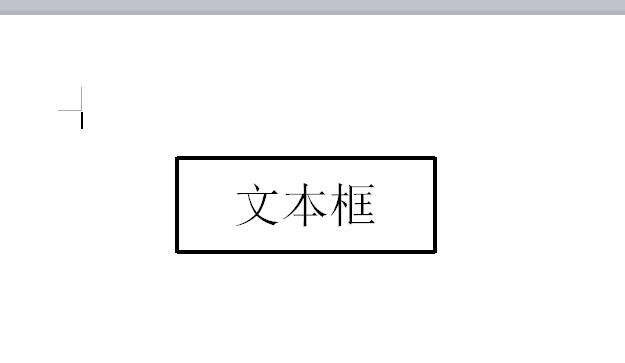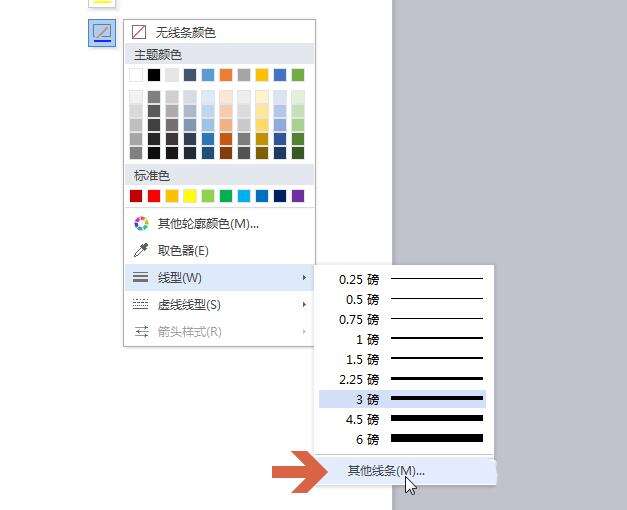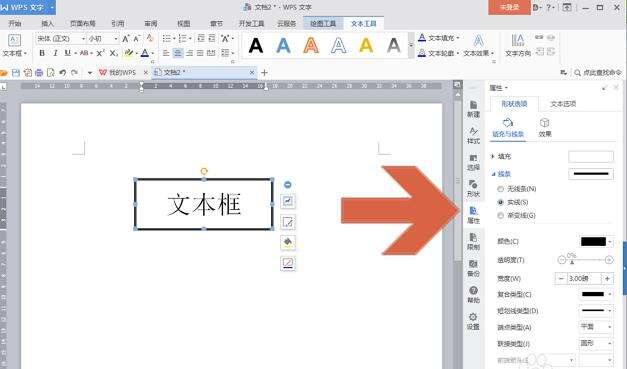wps中文本框设置线条粗细具体操作方法
办公教程导读
收集整理了【wps中文本框设置线条粗细具体操作方法】办公软件教程,小编现在分享给大家,供广大互联网技能从业者学习和参考。文章包含305字,纯文字阅读大概需要1分钟。
办公教程内容图文
1、在文本框内点击鼠标,文本框右侧会出现几个按钮。
2、点击图示的形状轮廓按钮。
3、将鼠标指针指向弹出菜单中的【线型】。
4、指针在【线型】上稍停留后,会弹出一个子菜单,在其中点选一个粗细合适的线条。
5、这样,文本框的线条粗细就改变了。
6、如果对线型中备选的线条都不满意,可以点击其中的【其他线条】。
7、点击后,wps右侧会出现形状选项界面,在其中可以自定义线条的样式。
根据上文为你们分享的wps中文本框设置线条粗细的具体操作方法,你们是不是都学会设置的方法啦!
办公教程总结
以上是为您收集整理的【wps中文本框设置线条粗细具体操作方法】办公软件教程的全部内容,希望文章能够帮你了解办公软件教程wps中文本框设置线条粗细具体操作方法。
如果觉得办公软件教程内容还不错,欢迎将网站推荐给好友。